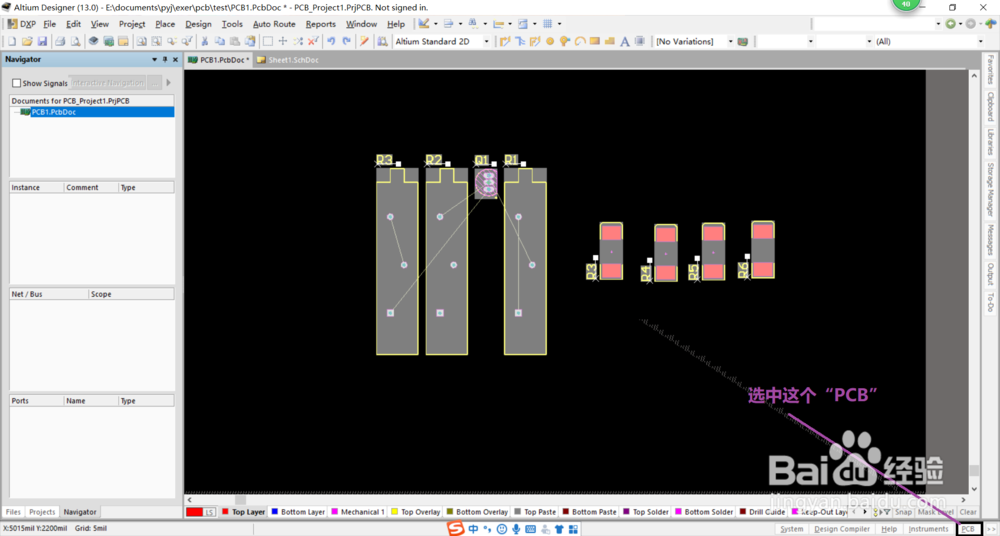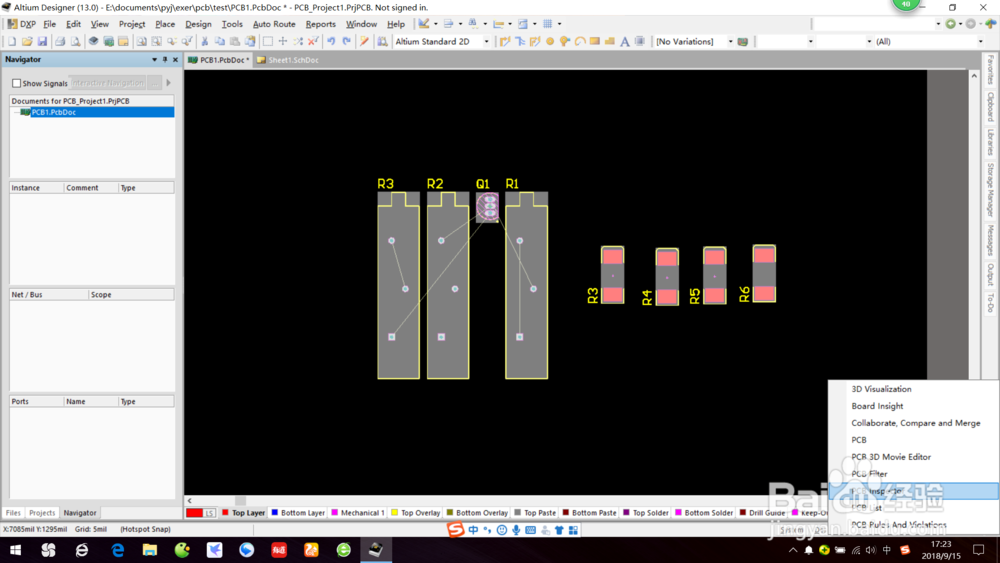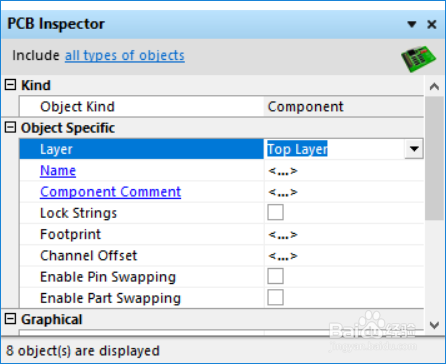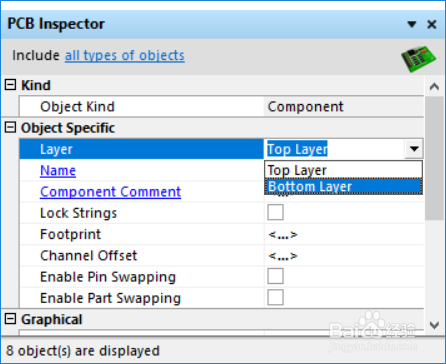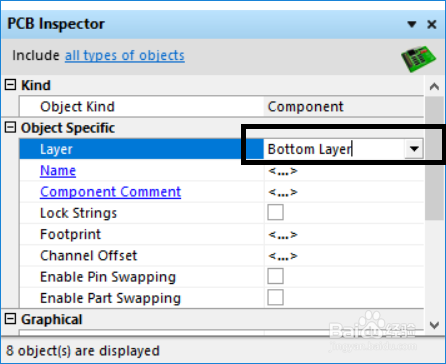AD批量改变PCB元件所在层
1、第一步:用Altium Designer 13 打开一个PCB文件,选中需要修改图层的原件,点击右下角的“PCB”。
2、第二步:在弹出的下拉框中选择“PCB Inspector”。
3、第三步:在“PCB Inspector”对话框中找到“Object”,再找到“Layer”,点击右侧的箭头。
4、第四步:在Layer下拉框中选择目标图层。
5、第五步:图层更改完毕后点击“PCB Inspector”右上角的关闭按钮。
6、第六步:回到主界面,可以看到,选中的元件已经有顶层切换到了底层。
声明:本网站引用、摘录或转载内容仅供网站访问者交流或参考,不代表本站立场,如存在版权或非法内容,请联系站长删除,联系邮箱:site.kefu@qq.com。
阅读量:24
阅读量:96
阅读量:32
阅读量:89
阅读量:60